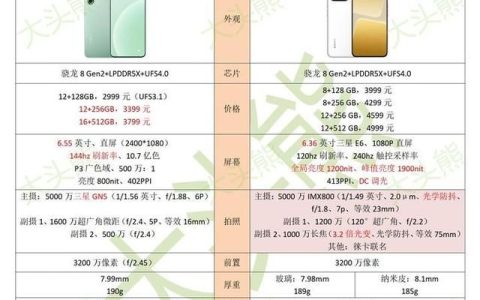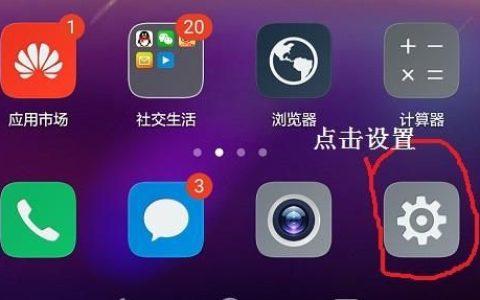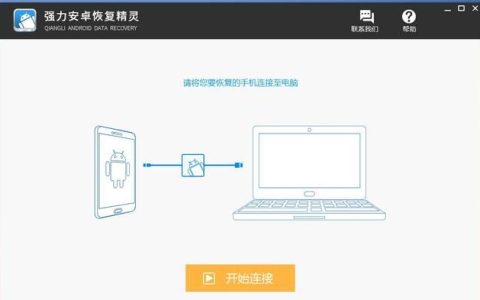想当年笔者第一部智能手机就是小米1,而今年的小米8以其高性价比“水桶机”的配置。又让我有了发烧的感觉,果断淘汰苹果手机入手了一部。

用了两年多的ios系统再用回安卓,感觉这两年多来安卓系统发生了非常大的改变——无论从手机性能,内存还是手机流畅度都大大提升。想当年因为强迫症的关系一直盯着安卓系统内存占用。最后无奈换了水果机。现在重新用小米8的时已经不用操心了。
这台小米8是128g版本,到手的时候是系统是miui9.5稳定版,基于安卓8.1系统。到手用了一个多星期体验了下,感觉各方面体验都不错。但一直没有等来miui10的推送,心中不免不爽。有消息称miui10的稳定版还要过一个月左右才会推送。
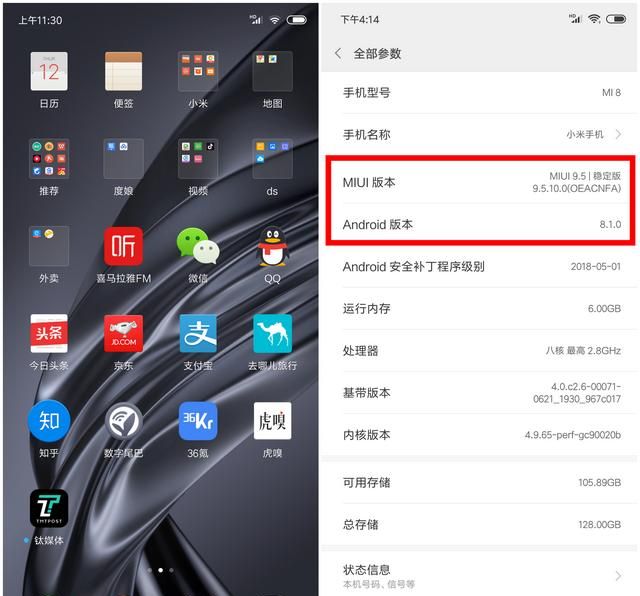
刷机对于以前的我来说算是家常便饭了,但最近工作比较忙。刷新系统以后需要重新安装各种软件和设置非常麻烦。所以一直懒得去更新。恰巧今天有空,就来细细研究下miui9 升级到miui10的最简便方法。
一.升级前的准备
miui10目前只有开发版,还未出稳定版。按照miui论坛里的说法。开发版和稳定版两个版本间互刷是会被清空所有数据的。所以如果你是miui9开发版的用户刷miui10开发版可以直接卡刷升级,数据会被保留。但如果你是miui9稳定版用户刷目前的开发版就必须要备份数据。
1.开发版和稳定版的区别。 开发版的是非稳定版本,会有一些未知bug出现。适合有一些刷机知识的尝鲜用户。稳定版基本上没有bug,适合不喜欢折腾的手机用户长期使用。
就我个人而言并不太在意bug的存在,开发版比较适合我
2.关于备份
因为手机的资料会被清空,所以必须要备份手机的资料。最简单的方式就是小米云服务:在设置——同步——立即同步就可以了(已经登陆了小米账号的情况下)
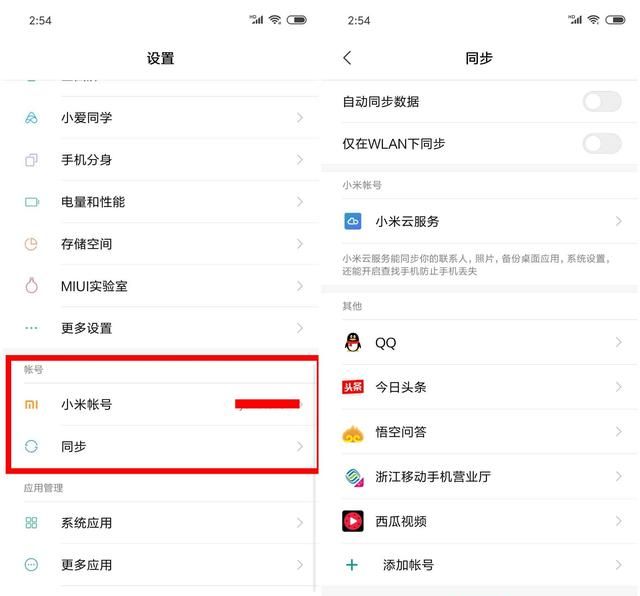
这个方法最简单,但无奈手机我用了一段时间了。备份大小已经超过了小米账号给我的免费空间量(要备份整个微信真的需要很大空间)。且因为需要上传到服务器备份非常耗时,所以还是作罢了。建议小白用户用这个设置来备份手机。
手机设置里还有一项本地备份选项。在设置——更多设置——备份和重置——本地备份中
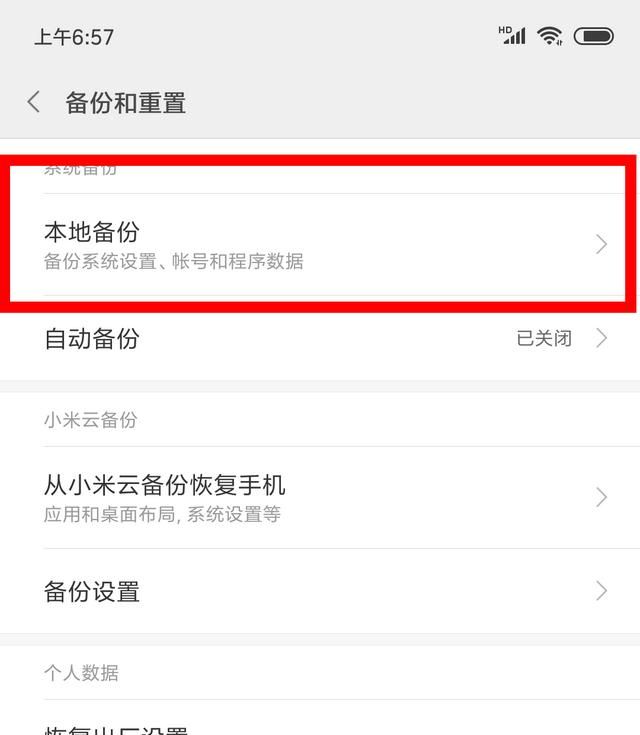
这个选项可以在本地完整保留全部备份信息。但耗时非常长,且我当心如果不把备份文件拷出去的话在升级过程中会被清空。所以我也并没有采用这种备份方法。
电脑端备份 用小米刷机助手来备份是我认为的最完美的备份方式。不仅可以完整保留全部资料,而且备份速度非常快。备份的文件放在电脑硬盘上也可以做一个备份。 具体的方法是:下载小米助手pc版 登陆小米账号。安装软件提示打开手机的开发者选项中的——usb调试和usb安装:
在设备——我的设备——全部参数里连续点击miui版本 ,开启开发者选项
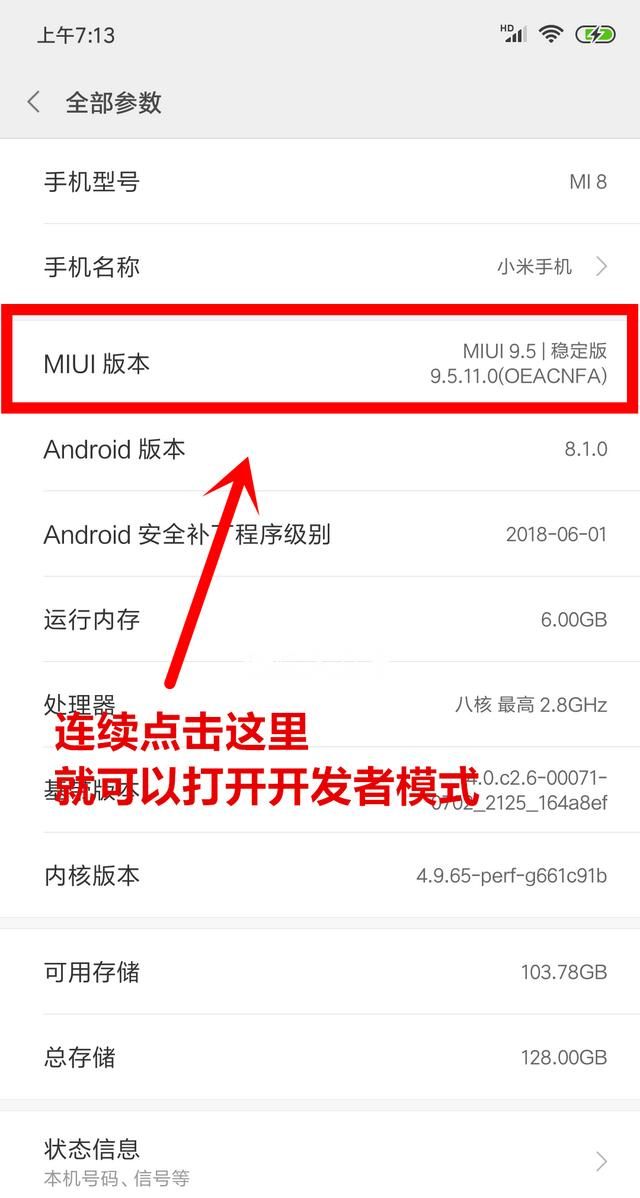
在开发者选项中打开usb调试和usb安装选项
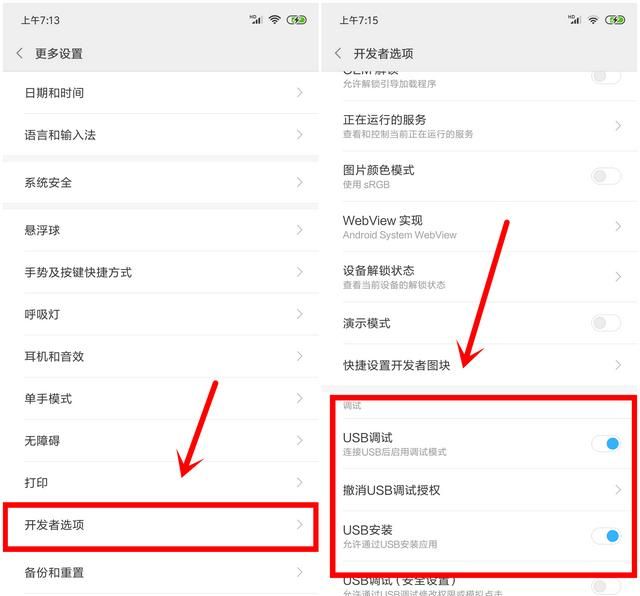
usb调试和usb安装打开后,就可以连接刷机助手。进行整个手机的数据备份了。
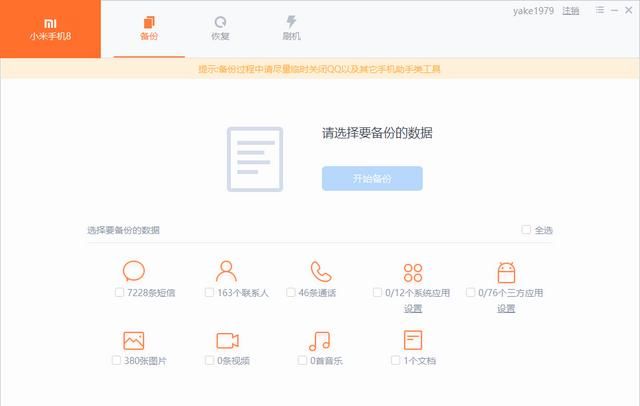
备份完毕以后,我们就可以安心的刷机了。刷机完成以后用相同步骤开启usb调试和usb安装,然后连接刷机助手点击恢复就可以了。
二.刷机的方式
从miui9稳定版到miui10可以通过线刷或者卡刷的方式。还可以通过在论坛申请内测的方式升级。不过论坛名额有限,需要活跃用户才能获得批准。
个人推荐卡刷,流程相对简单很多。而且并不需要解锁手机。线刷其实也并不难,但需要先解锁手机。优点是可以刷miui的任意版本不受限制,也可以刷第三方的rom。不过相对来讲复杂一下。我这介绍的是卡刷的方式。
卡刷具体的方法很简单,在论坛的相应找到相应的最新卡刷包的下载链接。并且下载最新的卡刷包。
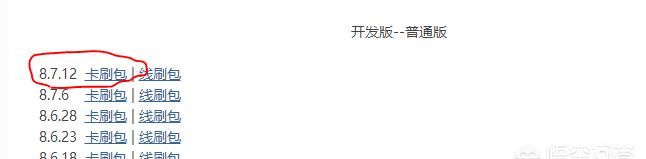
目前卡刷包的最新版本是8.7.12,注意只有最新版本的miui开发版才能卡刷升级。小米的目前论坛miui下载板块正在调整。在小米8板块置顶帖中可以找到最新版rom的下载链接
下载好了卡刷包以后,复制到手机的根目录下。在设置——我的设备——miui版本中选择手动选择安装包。选择下载好的卡刷版miui10就可以了。
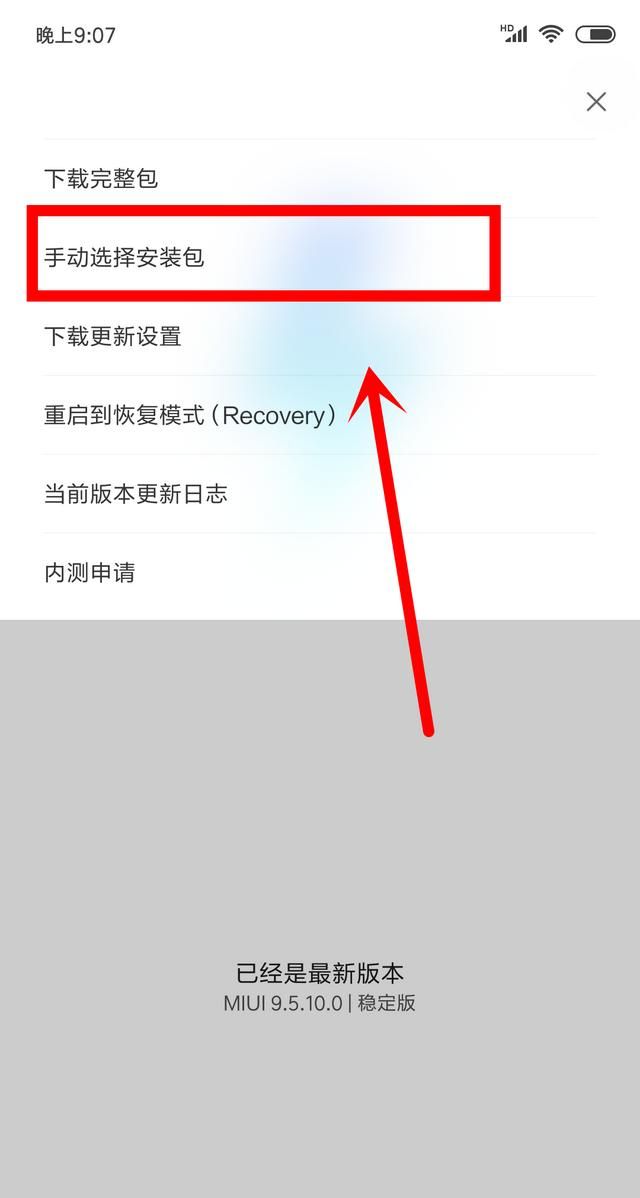
接下来的刷机过程不需要人工干预。整个升级过程大约七八分钟左右。手机就会出现miui10的界面了。

至此miui10升级成功。用了半天,系统流畅度差不多。图标风格大变,小爱同学聪明了很多,miui实验室新增了不少功能。
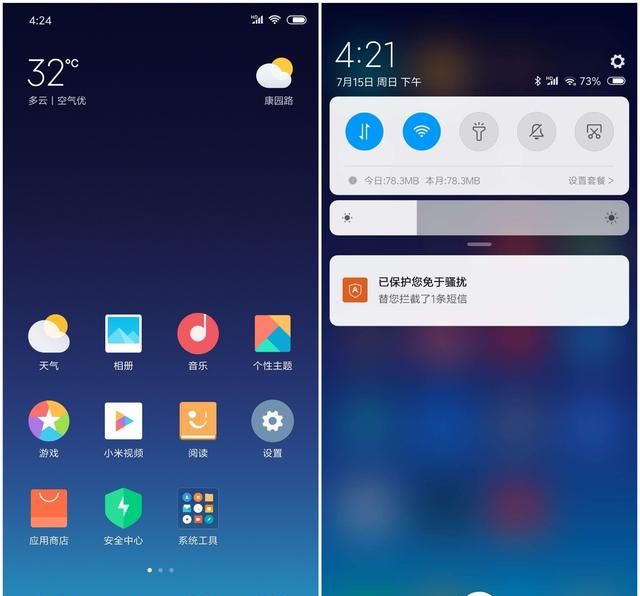
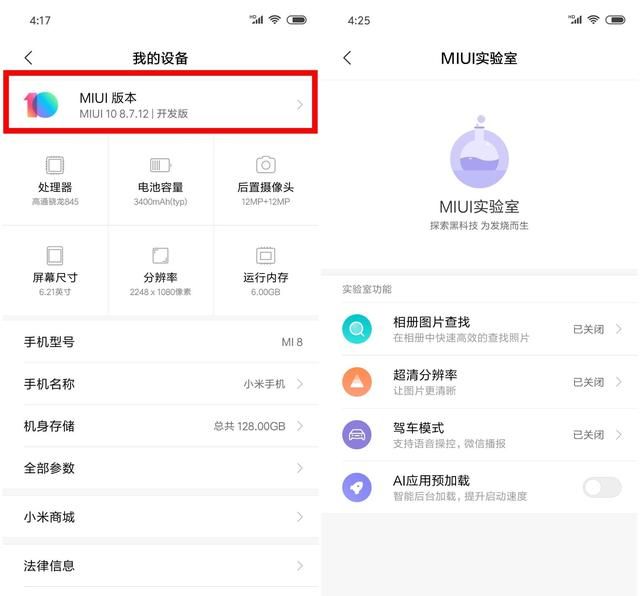
本网页内容旨在传播知识,若有侵权等问题请及时与本网联系,我们将在第一时间删除处理。e-mail:dandanxi6@qq.com